Configuración de notificaciones individuales para cuentas de correo de iPhone 5
No es raro que una persona tenga varias direcciones de correo electrónico, especialmente teniendo en cuenta lo fácil que es registrarse para obtener una cuenta de correo electrónico gratuita en algún lugar como Gmail o Outlook.com. Si usa estas cuentas diferentes por razones específicas es completamente a su discreción, pero es bastante normal tener una cuenta utilizada principalmente para mensajes importantes y otras cuentas que usa para suscribirse a boletines e información menos importante. Sin embargo, si tiene todas sus cuentas configuradas en su iPhone 5, las notificaciones de la cuenta menos importante pueden convertirse en una molestia. Afortunadamente, puede configurar individualmente las notificaciones para sus cuentas de correo electrónico individuales para asegurarse de que solo reciba alertas sobre nuevos mensajes en su cuenta importante.
Si ya tiene una cuenta de correo electrónico de Outlook.com y no la configuró en el iPhone 5, puede seguir las instrucciones aquí.
Personalice las notificaciones por correo electrónico para diferentes cuentas en el iPhone 5
El nivel de la cuenta individual y la configuración de notificaciones de aplicaciones individuales es bastante impresionante en el iPhone 5. Anteriormente hemos discutido cómo configurar las vistas previas de mensajes de texto en el iPhone 5, así como cómo configurar el flash LED para alertas, pero hay una increíble cantidad de diferentes combinaciones de configuraciones que podría estar empleando. Entonces, una vez que haya seguido las instrucciones a continuación para configurar las notificaciones para sus diferentes cuentas de correo electrónico, tómese un tiempo para ver las otras opciones que existen para el resto de las aplicaciones que ha instalado.
Paso 1: toca el ícono de Configuración .

Selecciona el ícono de configuración del iPhone 5
Paso 2: selecciona la opción Notificaciones .
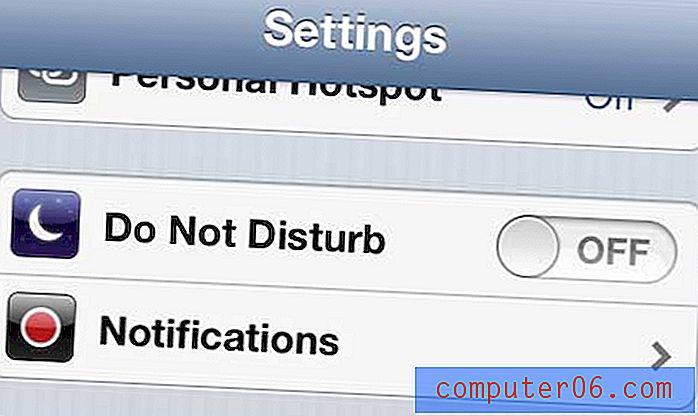
Seleccione la opción de notificaciones
Paso 3: desplácese hacia abajo hasta la opción Correo y selecciónela.
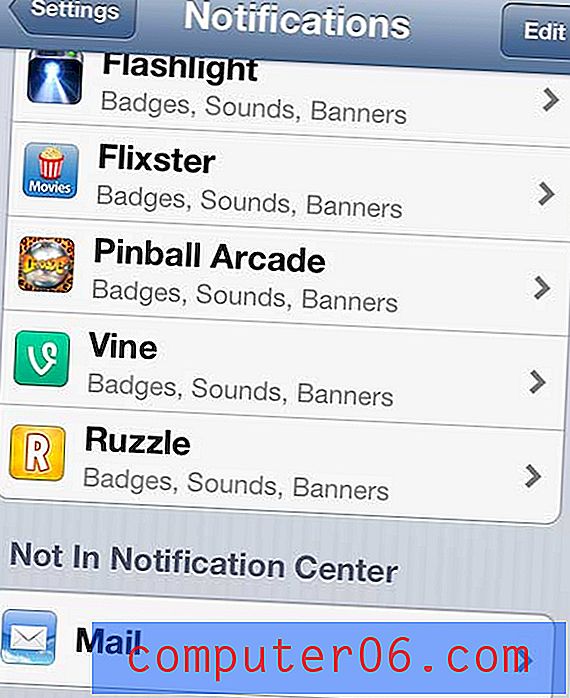
Seleccione la opción de correo
Paso 4: Seleccione la cuenta de correo electrónico para la que desea establecer la configuración de notificaciones específicas.
Paso 5: elige la configuración de esa cuenta.
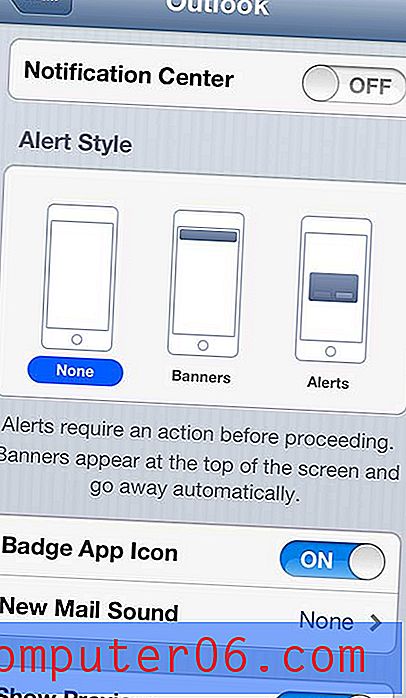
Configure los ajustes de notificación para la cuenta.
Paso 6: Presione el botón Correo en la parte superior de la pantalla, luego repita los pasos 4 y 5 para cada una de las otras cuentas que desea personalizar.
¿Ya tienes una funda para tu iPhone 5 o no te gusta la que estás usando actualmente? Amazon tiene una gran selección de estuches asequibles y elegantes que debe consultar.



